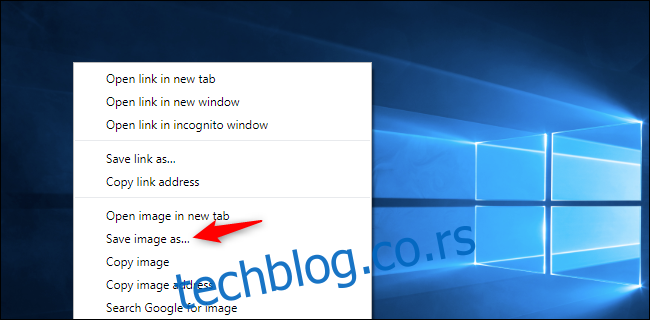Ажурирање оперативног система Виндовс 10 за мај 2019. садржи нову, светлију подразумевану позадину радне површине. Изгледа сјајно – са новом светлосном темом. Ако користите тамну тему Виндовс 10, вероватно ћете желети тамнију позадину.
Чудно је да је оригинална позадина радне површине оперативног система Виндовс 10 уклоњена из најновије верзије оперативног система Виндовс 10. Мораћете да је преузмете са веба или копирате њене датотеке са старијег рачунара са оперативним системом Виндовс 10.
Мицрософт не хостује ову слику за позадину нигде где можемо да је пронађемо, али је можете преузети са другог места. Нашли смо 4К копија оригиналне позадине за радну површину оперативног система Виндовс 10 он Имгур. Различите величине — и више других подразумеваних позадина за Виндовс 10 — такође су доступно за преузимање. (Мицрософт ставља на располагање друге позадине за Виндовс 10 овде, али не и оригиналну позадину за Виндовс 10.)
Само кликните десним тастером миша на датотеку слике на Имгур-у и сачувајте је на рачунару помоћу прегледача – у Цхроме-у изаберите „Сачувај слику као“.
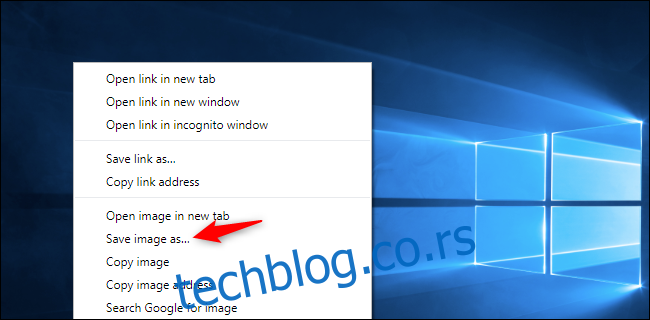
Ако имате рачунар са старијом верзијом оперативног система Виндовс 10, можете да сачувате и копију позадине радне површине. Само идите на Ц:ВиндовсВеб4КВаллпаперВиндовс да бисте пронашли датотеке у позадини у различитим резолуцијама. Датотека „имг0_3840к2160.јпг“ је 4К верзија.
Сачувајте га на ОнеДриве, Дропбок, Гоогле диск, УСБ диск, дељење мрежних датотека или га е-поштом себи – како год желите да га сачувате. Преместите га на свој нови рачунар.
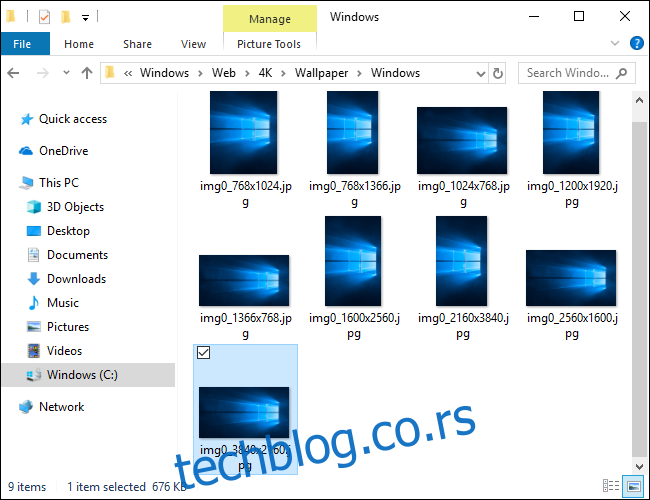
Када је слика преузета на ваш рачунар или копирана са другог рачунара, можете да кликнете десним тастером миша на њу и изаберете „Постави као позадину радне површине“ да бисте је учинили позадином радне површине вашег система.
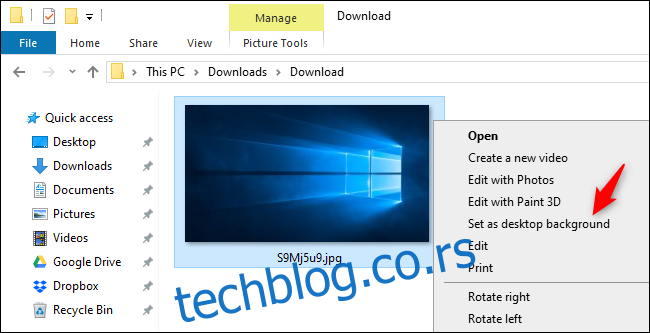
Такође можете да одете на Подешавања > Персонализација > Позадина и користите дугме „Прегледај“ да бисте пронашли слику позадине на вашем систему.
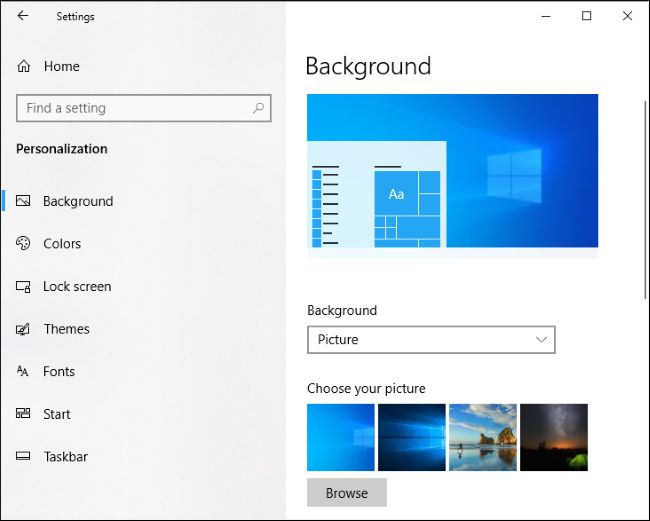
Можете преузети још бесплатних позадина за радну површину тако што ћете посетити Виндовс Теме одељак у Мицрософт Сторе-у. Наравно, можете да преузмете слику са било ког места на вебу и да је поставите и као позадину за радну површину — само се уверите да је довољно високе резолуције или ће изгледати лоше када се растегне да испуни радну површину вашег рачунара.